Sposoby ulepszania wideo za pomocą narzędzia do korekcji kolorów DaVinci Resolve
Czy chcesz zastosować korekcję kolorów do wszystkich klipów DaVinci Resolve? W takim razie ten post dotyczy Ciebie. Dla redaktorów DaVinci Resolve stało się wyborem ludzi. Warto go używać ze względu na jego potężne narzędzia do kolorowania i potężny nieliniowy system edycji, pakiet audio i kompozycję obrazu opartą na węzłach. W ten sposób poprawianie kolorów wideo jest łatwe. Ponadto, oprócz Davinci Resolve, odkryjesz również najdoskonalszy alternatywny sposób poprawiania koloru wideo, który możesz wypróbować i który jest bardziej odpowiedni dla każdego użytkownika. Jeśli więc chcesz, aby Twój film był najlepszy i miał znaczący wpływ na widzów, przeczytaj ten artykuł informacyjny.

ZAWARTOŚĆ STRONY
Część 1: Co to jest korekcja kolorów DaVinci Resolve
Narzędzie do korekcji kolorów DaVinci Resolve to najlepszy sposób na poprawę kolorów w filmie. Wszyscy wiemy, że w naszych filmach preferujemy wysoką jakość kolorów. W takim przypadku to narzędzie do korekcji kolorów jest właściwą opcją. Ma możliwość uczynienia Twoich filmów bardziej zabawnymi i przyjemniejszymi do oglądania. Oprócz tego Davinci ma więcej opcji korekcji kolorów, które może zaoferować, więc nie musisz szukać innego oprogramowania. Ponadto dostępnych jest wiele narzędzi. Być może często czujesz się przytłoczony, zwłaszcza jeśli jesteś zupełnie nowy w DaVinci Resolve i nie masz pojęcia, jak to działa. Niezbędna jest również znajomość terminologii dotyczącej kolorów, którą widzisz przed interfejsem. Przejdźmy więc do terminów dotyczących kolorów, z którymi musisz się zapoznać podczas korzystania z tej aplikacji.
ODCIEŃ
Jest to termin określający kolory widma, do których odnosi się nazwa koloru, takie jak niebieski, czerwony, zielony, pomarańczowy, żółty, fioletowy, żółty itp.
NASYCENIE
Chodzi o określenie intensywności i blasku koloru.
LUMA
Jest to cień lub jasność Hue.
KONTRAST
Jest to różnica między ciemniejszymi i jaśniejszymi obszarami zdjęcia/wideo. Zwiększenie kontrastu wideo/obrazu zwiększy również różnicę między ciemnymi i jasnymi obszarami. Ciemność stanie się ciemniejsza, a światło jaśniejsze.
NARAŻENIE
Jest to ilość światła, która może trafić na czujnik aparatu podczas robienia zdjęcia lub nagrywania filmu.
BALANS BIELI
Równoważy temperaturę kolorów w filmie/obrazie. Możesz ręcznie zmienić balans bieli, zmieniając wartość temperatury lub używając narzędzia do zakraplania oczu.
LUT
Oznacza to „Spójrz w górę tabeli”. Zawiera zestaw liczb, które zostały wyszukane przez aplikację używaną do zmiany kolorów obrazu lub wideo.
Oto terminy związane z kolorami, z którymi musisz się zapoznać, zwłaszcza podczas poprawiania koloru w filmie.
Część 2: Najlepszy sposób na poprawienie kolorów w DaVinci
Jeśli chodzi o korygowanie koloru wideo, DaVinci Resolve jest jednym ze standardowych programów do pobrania, z których można korzystać. Oferuje wyjątkową jakość i poprawia wideo, co jest niemożliwe w przypadku innych aplikacji. Jego ogromna wewnętrzna przestrzeń kolorów może zarządzać różnymi kolorami luminancji, a opatentowane algorytmy DaVinci są wykorzystywane do przetwarzania zdjęć w pełnej 32-bitowej jakości float z akceleracją GPU. W ten sposób możesz stworzyć niezrównane wideo i obraz.
Co więcej, DaVinci Resolve ma więcej kluczowych funkcji, których możesz doświadczyć, oprócz poprawiania koloru wideo. Oferuje funkcję modułu Fusion. Dzięki modułowi Fusion możesz szybko tworzyć tytuły, efekty wizualne, animacje i inne kompozycje. Kompozycje te będą następnie wykorzystywane w modułach edycyjnych. Dostępne są setki różnych filtrów Resolve FX, w tym efekty świetlne, rozmycie, renowacja obrazu, upiększanie, stylizacja i generowanie napisów za pomocą wbudowanego narzędzia do tworzenia napisów.
Kolejną funkcją, którą możesz napotkać w tej aplikacji, jest funkcja edycji wideo. Moduły Edytuj i Wytnij zawierają wszystko, czego potrzebujesz do edycji filmów, w tym nakładki, poprawki szybkości, zoom dynamiczny, stabilizację obrazu i wiele innych. Korzystając z modułów, możesz analizować swoje ustawienia i jednocześnie nakładać filtry na kilka klipów. Ta aplikacja jest również dostępna zarówno na komputery Mac, jak i Windows. Jednak DaVinci Resolve ma więcej opcji interfejsu, co utrudnia zrozumienie. Posiada zaawansowane narzędzia, które są niezrozumiałe dla początkujących. Tak więc, jeśli należysz do tych nieprofesjonalnych użytkowników, musisz najpierw przestudiować tę aplikację, aby uzyskać pomysł.
Wykonaj poniższe czynności, aby wykonać podstawową korekcję kolorów za pomocą DaVinci Resolve.
Krok 1: Ściągnij DaVinci Resolve w systemie Windows lub Mac. Przejdź do procesu instalacji i uruchom aplikację.
Krok 2: Iść do Plik > Importuj oś czasu przycisk, aby dołączyć wideo, które chcesz edytować. Pamiętaj, że oś czasu została wyeksportowana z innego oprogramowania, takiego jak plik EDL, AAF lub XML.
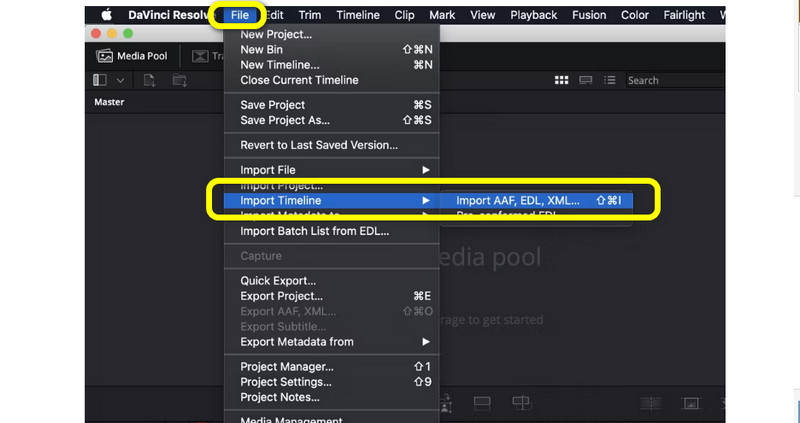
Krok 3: Po wstawieniu wideo zobaczysz sześć kategorii z interfejsu, takich jak Przeglądarka, Oś czasu kolorów, Węzeł, Zakresy, Efekty i Koła kolorów.
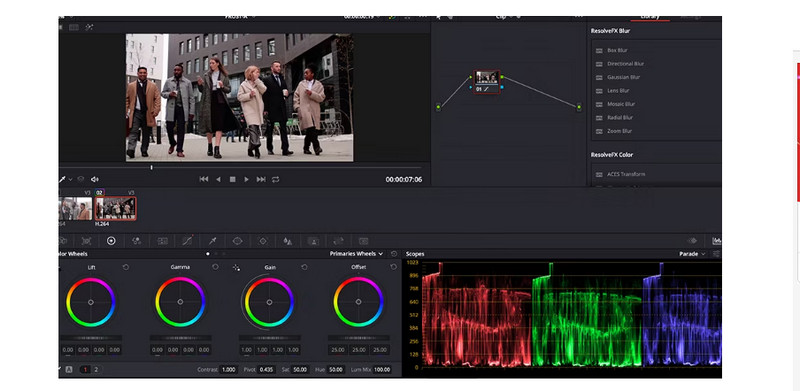
Krok 4: Na kołach kolorów umożliwia zmianę koloru wideo. Dostosowując suwaki, możesz dostosować opcje Podnieś, Gamma, Wzmocnienie i Przesunięcie w zależności od preferencji.
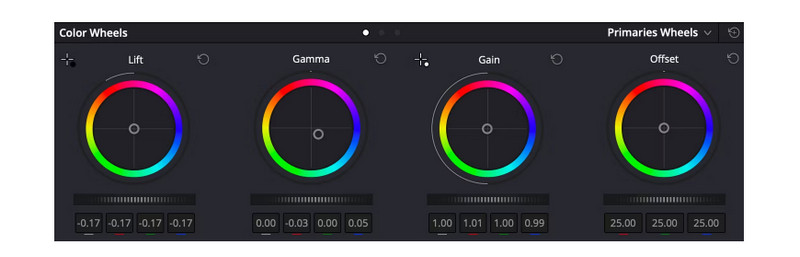
Krok 5: Po zakończeniu poprawiania koloru filmu przejdź do Plik > Zapisz Projekt jako przycisk, aby wyeksportować edytowany film.
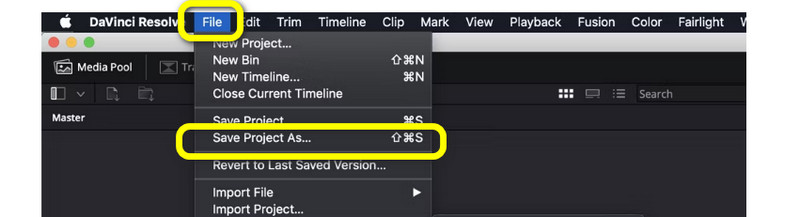
Część 3: Wyjątkowa alternatywa dla DaVinci Resolve
Powyższa metoda jest niezaprzeczalnie trudna i trudna do zrozumienia. Sama aplikacja jest zbyt zaawansowana dla początkujących. Tak więc w tej części przedstawimy najlepszą alternatywę dla DaVinci Resolve. Jeśli chcesz, aby Twoje filmy były bardziej dostępne, użyj funkcji Korekta kolorów Vidmore Video Converter. Oferuje narzędzie do korekcji kolorów, które umożliwia poprawę koloru wideo. To narzędzie pozwala dostosować jasność, kontrast, odcień i nasycenie wideo. Ma również zrozumiały interfejs, który jest odpowiedni dla początkujących. Ponadto Vidmore jest dostępny zarówno w systemach Windows, jak i Mac, dzięki czemu jest wygodny dla wszystkich. Skorzystaj z kompletnych instrukcji poniżej, aby szybko poprawić kolor swojego filmu.
Krok 1: Kliknij przycisk pobierania poniżej, aby pobrać plik Vidmore Video Converter na komputerze Mac lub w systemie Windows. Uruchom aplikację po jej zainstalowaniu.
Krok 2: Wybierz Przybornik płyta. Przewiń trochę i kliknij Narzędzie do korekcji kolorów.
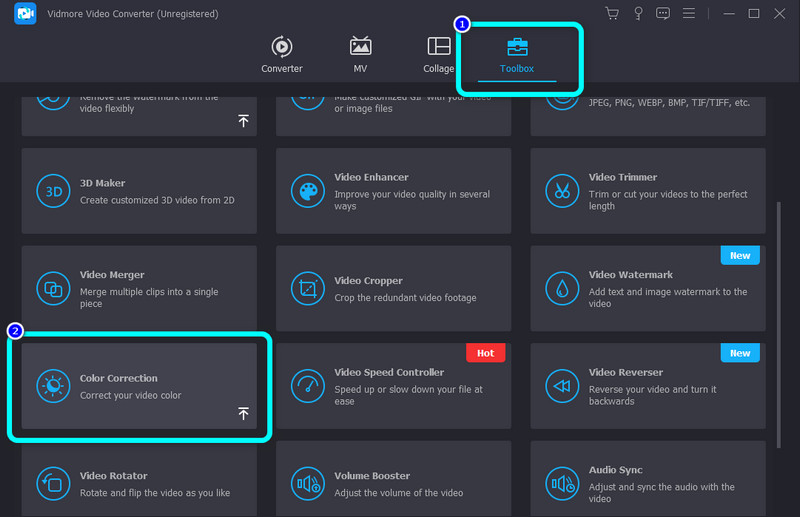
Krok 3: Kliknij Plus Ikona. Folder pojawi się na ekranie i wybierze wideo, które chcesz edytować.
Krok 4: Następnie możesz dostosować nasycenie, jasność, kontrast i odcień wideo, dostosowując suwaki.
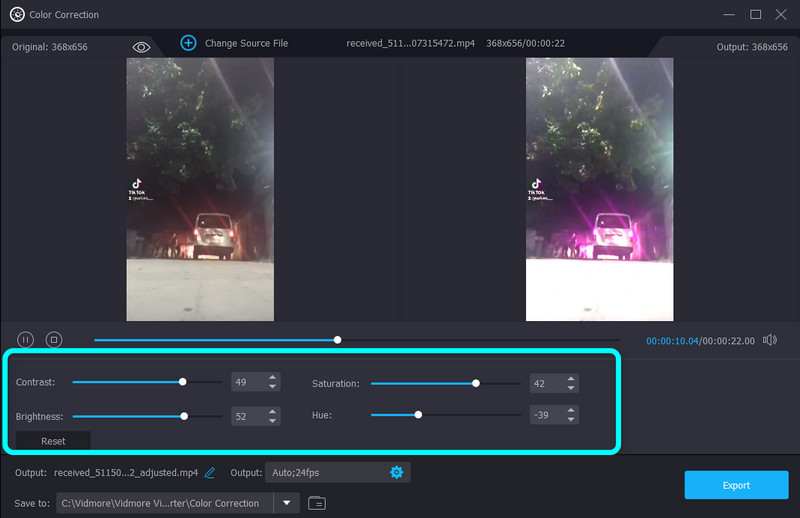
Krok 5: Aby zapisać ostateczny film, wybierz plik Eksport przycisk w lewym dolnym rogu interfejsu.
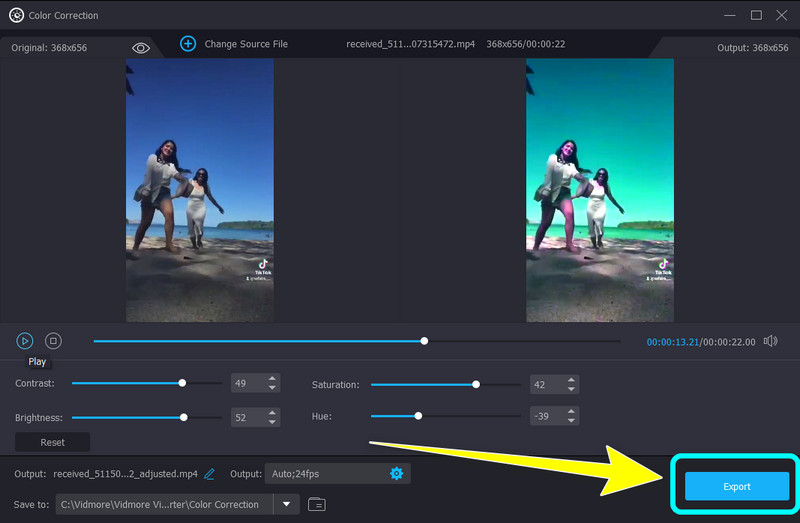
Część 4: Często zadawane pytania dotyczące korekcji kolorów w DaVinci Resolve
1. Jaka jest różnica między gradacją kolorów a korekcją kolorów?
Korekcja kolorów jest podobna do bardziej naturalnej edycji zdjęć. Naprawia problem z kolorami obrazu / filmów i czyni je bardziej realistycznymi. Jego celem jest czyszczenie i czyszczenie. Korekcja kolorów jest wykonywana w przypadku filmów dokumentalnych i reality show. Jeśli chodzi o stopniowanie kolorów, przypomina to dodanie filtra do zdjęć/filmów. Dodaje emocji i atmosfery poprzez kolorowanie obrazów/filmów.
2. Czy program DaVinci Resolve jest bezpłatny?
TAk. Możesz pobrać i zainstalować wersję BETA za darmo. Zapewnia narzędzia do edycji zdjęć i filmów. Ponadto obsługuje rozdzielczość 4K UHD.
3. Jaka jest różnica między DaVinci Resolve Studio a DaVinci Resolve 16?
DaVinci Resolve 16 to wersja BETA, którą można pobrać ze strony Black Magic Design. Z drugiej strony DaVinci Resolve Studio to wersja premium. Oferuje więcej funkcji niż DaVinci Resolve 16.
Wniosek
I proszę bardzo! Nauczyłeś się jak poprawiać kolory w DaVinci Resolve. Jeśli ta aplikacja sprawia Ci trudności z edycją koloru wideo, możesz użyć Vidmore Video Converter. Ta aplikacja może oferować znacznie łatwiejsze metody poprawiania koloru wideo.


